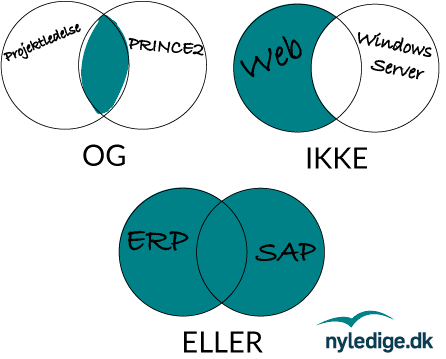Sådan finder du de skjulte jobs i Jobnet
Det er ikke alle jobs på Jobnet, som dukker op med almindelige brede søgninger – og så er der jo også alle dem, som bare forsvinder i vrimlen. Her får du et par gode tips til avanceret søgning i Jobnet.dk.
Jobnet.dk kan du som ledig ikke rigtig slippe uden om. Antallet af opslåede jobs i landets største jobdatabase er som regel på den anden side af 20.000, så at finde alle de jobs som kunne være interessante for dig, stiller krav til dine evner indenfor informationssøgning.
Heldigvis er der mange muligheder for at lave avancerede søgninger, ved at benytte såkaldte boolske operatorer.
Det betyder at du kan bruge OG, ELLER og IKKE i dine søgninger. Det kaldes foreningsmængden, fællesmængden og differensmængden. Du kan med fordel bruge disse søgeværktøjer på Jobnet.
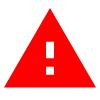
Bemærk:
På Jobnet skal du skrive operatorerne med store bogstaver – altså OG, ELLER og IKKE.
Her er nogle af de muligheder, du med fordel kan afprøve (artiklen fortsætter under billedet).
Brug af ELLER: Foreningsmængden
Søg eksempelvis på:
- økonomi ELLER sap
- kommunikation ELLER marketing
- projektledelse ELLER prince2
Med denne typer søgninger finder du alle de jobopslag, der indeholder et af de to ord – altså foreningsmængden
Brug af OG: Fællesmængden
Søg eksempelvis på:
- økonomi OG sap
- kommunikation OG marketing
- projektledelse OG prince2
Med denne typer søgninger finder du alle de jobopslag, der indeholder begge ord – altså fællesmængden.
Brug af IKKE: Differensmængden
I mange tilfælde er det nyttigt at kunne frasortere et bestemt ord eller en bestemt term i sin søgning. Det gør du ved at skrive IKKE foran det ord eller den term, du vil frasortere.
- erp IKKE dynamics
- kommunikation IKKE marketing
- webudvikling IKKE "windows server"
Differensmængden er ret nyttig, når du eksempelvis vil frasortere bestemte systemer eller teknologier.
Hvis du søger jobs inden for webudvikling, men ikke vil have vist jobopslag hvor Windows Server indgår, hvis du søger økonomijobs men ikke vil arbejde med MS Dynamics og så videre.
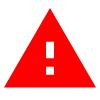
Differensmængder er kun relevante i store søgeresultater. Jeg vil opfordre dig til at bruge dem med omtanke. Det er let at komme til at lave en søgning, som skjuler for meget relevant indhold.
Brug af citationstegn: Frasesøgning
Du kan bruge citationstegn og dermed lave en såkaldt frasesøgning.
Søg eksempelvis på:
- “sociale medier“
- “key account manager"
- “certificeret projektleder"
Med denne søgning får du jobopslag, hvor alle ordene mellem de to citationstegn matches. Du søger dermed som et sammenhængende udtryk, en frase.
Samme fremgangsmåde kan i øvrigt benyttes i de fleste søgemaskiner.
Brug af parenteser: Kombineret søgning
Du kan bruge parenteser – på samme måde som i matematik – til at kombinere eller-søgninger med og-søgninger.
Dermed kan du eksempelvis lave søgningen:
- (“sociale medier” ELLER kommunikation) OG studentermedhjælp
Denne søgninger giver dig jobs som indeholder enten frasen “sociale medier” eller ordet “kommunikation” og som også indeholder ordet studentermedhjælp.
Sådan kommer du igang med avanceret søgning på Jobnet
Som du kan se, er der mange muligheder gemt i de avancerede søgninger. Brug for eksempel denne fremgangsmåde, for at komme igang:
- Start med at bruge OG og ELLER: Brug ELLER når du vil udvide din søgning.
- Når du bruger ELLER får du flere resultater, og du kan med fordel bruge det til at binde synonymer sammen.
- Søg på økonomistyring ELLER e-conomic ELLER controller ELLER sap – så rammer du bredere, end hvis du kun søger på økonomistyring.
- Find på den måde så mange ord du kan, der dækker over det samme begreb. Brug dernæst OG til at indsnævre det meget store søgeresultater. Hvis du eksempelvis søger på kommunikation får du virkelig mange resultater. Søger du på kommunikation OG markedsføring, får du betydeligt færre.
Flere søgemuligheder
Når du har lavet din søgning på Jobnet har du muligheden for at sætte yderligere kriterier på. De kommer frem på resultatsiden i venstre del af skærmen.
Her kan du afgrænse på:
- Sted – postnummer, by eller kommune
- Erhvervsområde – altså hvilke brancher der skal søges indenfor
- Vilkår – hvilke vilkår ansættelsen er på. F.eks. flexjob, deltid, fuldtid, fastansættelse etc.

Hvis du vil direkte til afgrænsningsmulighederne, kan du klikke på “Udvidet søgning” fra forsiden af Jobnet – men oftest er det bedst at starte som skitseret herover – nemlig med at søge efter nogle gode søgeord, og så lave begrænsningen efterfølgende.
Hvis du laver afgrænsningerne på forhånd (f.eks. geografisk) så ved du ikke om grunden til, at du ikke får så mange resultater, er fordi der ikke er mange jobs i dit postnummer – eller om din søgning er upræcis.
Derfor er det altid bedst at lave ordsøgning først, og så sætte begrænsninger på bagefter.
Gem din søgning som jobagent
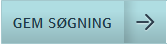
Før i tiden kunne man tilgå sine søgninger i Jobnet som RSS-feeds. Det kan man desværre ikke længere - men du kan gemme dine søgninger som jobagenter.
En jobagent benyttes til at gemme din søgning, så du altid kan tilgå den, når du er logget ind. Du kan også få tilsendt en e-mail når der er nye job - enten hver dag eller hver uge.
Opret en jobagent ved klikke på knappen "Gem søgning".
God jobjagt:-)
Dette blogindlæg blev oprindeligt udgivet i april 2016, og er opdateret og ajourført i marts 2024.

Kristian Høgh Stephansen
12. marts 2024
Tilmeld dig Ugebrev for ledige
Få gratis hjælp og vejledning til din jobsøgning.
Ugebrev for ledige udkommer hver uge med tips og tricks, eksklusive jobopslag, konkurrencer, spændende artikler og meget, meget mere.
Efter tilmelding får du adgang til vores CV Værktøjskasse med CV skabeloner, ikoner og inspiration til dit CV.